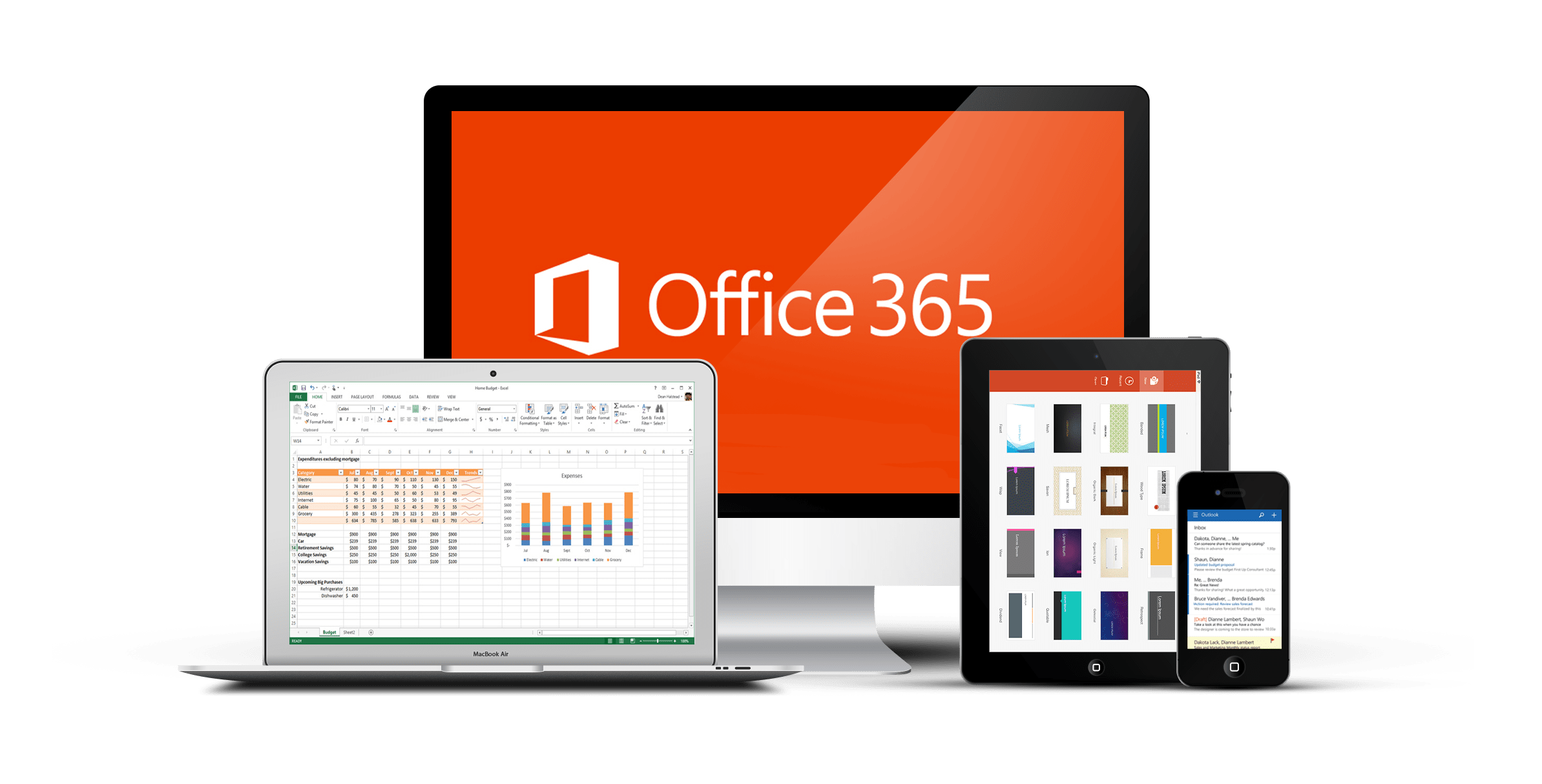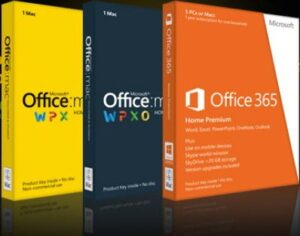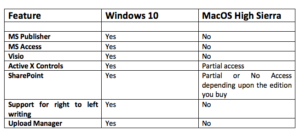- Microsoft Office для Mac против Windows – различия
- Разница между Office для Mac и Windows
- Меньше приложений в Office 365 для Mac
- Сокращение количества функций Power в приложениях Office 365 для Mac
- Office 365 для Mac и Windows – обзор
- Microsoft Office для Mac и Windows – Различия
- Microsoft Office для Mac и Windows – Разница
- Уменьшенное количество возможностей Power в приложениях Office 365 для Mac
- Вопросы и ответы по Office 2019 для Windows и Mac
- Введение
- Общие
- Office 2019 для компонентов Windows
- Возможности Office 2019 для Mac
- Поддержка языков для Office 2019
- Техническая поддержка и требования к системе для Windows
- Техническая поддержка и требования к системе для Mac
- Технология развертывания
- Ссылки
Microsoft Office для Mac против Windows – различия
Подписка Microsoft Office 365 доступна как для ПК с Windows, так и для Mac. Нигде на своей странице подписки на Office Microsoft не говорит вам, что приложения и функции Office 365 намного меньше для MacOS по сравнению с Office 365 для Windows 10. В этой статье говорится о различиях Microsoft Office 365 на ПК с Windows и Mac.
Разница между Office для Mac и Windows
Меньше приложений в Office 365 для Mac
Основными приложениями на платформах от Microsoft являются MS Word, MS Excel, MS PowerPoint и MS OneNote. OneNote также доступен как отдельное приложение для Android, iOS, MacOS, Windows и некоторых других операционных систем.
Подписка Office 365 Home Edition на ПК предоставляет все перечисленные выше приложения в дополнение к следующим приложениям:
- MS Outlook
- MS Publisher – программное обеспечение, которое помогает вам создавать и печатать канцелярские товары; например, вы можете создать визитку на основе шаблона или с нуля
- MS Access – это приложение для работы с реляционными базами данных, которое хорошо работает с MS Excel
В подписку Office 365 Pro для Windows 10 включены некоторые другие приложения, такие как Visio и Project. В версии Office 365 для ПК имеется возможность автоматизации задач с использованием сценариев VBA.
Приходя в Office 365 для Mac Home Edition, вы получаете только следующие пять приложений:
- Microsoft Word
- Майкрософт Эксель
- Microsoft PowerPoint
- Microsoft Outlook и
- Microsoft OneNote
Для людей, которые всегда используют Publisher, было бы неудобно обнаружить, что в пакете Office 365 для Mac нет Microsoft Publisher. Я, например, был разочарован тем, что не смог открыть файлы, созданные в Microsoft Publisher на компьютере с Windows 10.
То есть, если вы переходите на Mac, не ожидайте, что все приложения из Office Suite. Также отсутствует возможность выбора приложений для установки при непосредственной установке со страницы подписки на Office 365. То есть, если вы устанавливаете, скажем, Office 2016 с USB или диска, вы переходите к пользовательской установке и удаляете все ненужные приложения. Это для ПК. Что касается Mac, то нет возможности оставить MS Excel (например), если вы не хотите использовать его на своем компьютере.
Сокращение количества функций Power в приложениях Office 365 для Mac
Это полнофункциональное программное обеспечение или приложения в Office 365 для Mac. Но они не учитывают некоторые функции, которые опытные пользователи могут захотеть использовать. Например, сценарии VBA могут создавать проблемы в Word и Excel для Office 365 для Mac, поскольку этот выпуск не обеспечивает полную поддержку сложных макросов. Вы можете пропустить многие элементы управления ActiveX в MS Word.
Если вы используете SharePoint, я не буду рекомендовать Office 365 для Mac. В отличие от ПК, версия Office 365 для MacOS не поддерживает все функции SharePoint. Многие такие функции в SharePoint являются эксклюзивными для операционной системы Windows и, следовательно, не будут работать в Mac OS.
Нет поддержки для арабского и иврита, которые пишут слева направо. Нет инструмента оптимизации, чтобы увидеть, как работают приложения Office 365. Также отсутствует менеджер загрузок. Но это не проблема, поскольку файлы хранятся непосредственно в OneDrive, а не в локальной папке синхронизации с именем OneDrive. По той же причине Microsoft Word для Mac не имеет функции восстановления файлов при открытии, в отличие от версии Windows, которая ее предоставляет.
Диаграмма: сравнение Office 365 – ПК и Mac
Office 365 для Mac и Windows – обзор
Помимо упомянутых выше, в Office 365 для Mac не так много негативов. В то время как Office 365 для ПК предлагает полную функциональность, версия для Mac позволяет пользователям легко обойтись, если им не нужны мощные вычисления.
Другие функции на Mac так же хороши, как и на ПК. Office 365 сохраняет файлы непосредственно в OneDrive без помощи диспетчера загрузки, если только вы не решите сохранить их локально на своем Mac HD. Эта функция автосохранения есть в обеих версиях, так что даже если вы забудете сохранить, программа продолжит сохранять вашу работу в процессе.
Microsoft Office для Mac и Windows – Различия
Подписка на Microsoft Office 365 доступна как для ПК с ОС Windows, так и для Mac.
Нигде на странице подписки на Office Microsoft не сообщает вам, что приложения и функции Office 365 намного меньше для MacOS по сравнению с Office 365 для Windows 10.
В этой статье рассказывается о различиях Microsoft Office 365 в Windows PC и Mac.
Microsoft Office для Mac и Windows – Разница
Основными приложениями на разных платформах от Microsoft являются MS Word, MS Excel, MS PowerPoint и MS OneNote.
OneNote также доступен как автономное приложение для Android, iOS, MacOS, Windows и некоторых других операционных систем.
Office 365 Подписка на домашнем издании на ПК дает вам все приложения, упомянутые выше, в дополнение к следующим приложениям:
- MS Outlook
- MS Publisher – программное обеспечение, которое помогает вам создавать и печатать офисные канцелярские принадлежности; например, вы можете создать визитную карточку на основе шаблона или с нуля
- MS Access – это приложение реляционной базы данных, которое хорошо работает с MS Excel
В Office 365 Pro для Windows 10 есть другие приложения, такие как Visio и Project.
Существует возможность автоматизировать задачи с использованием сценариев VBA в версии для ПК Office 365.
Приступая к работе с Office 365 для Mac Home Edition, вы получаете только следующие пять приложений:
- Microsoft Word
- Microsoft Excel
- Microsoft PowerPoint
- Microsoft Outlook and
- Microsoft OneNote
Для людей, которые всегда используют Publisher, было бы разочарованием обнаружить, что в пакете Office 365 для Mac нет Microsoft Publisher.
Я, например, был разочарован, так как не мог открыть файлы, созданные в Microsoft Publisher на компьютере под управлением Windows 10.
То есть, если вы переходите на Mac, не ожидайте от пакета всех приложений.
Также отсутствует возможность выбора приложений для установки при прямой установке с подписки на Office 365.
То есть, если вы устанавливаете, скажем, Office 2016 с USB или диска, вы переходите к пользовательской установке и удаляете все приложения, которые вам не нужны.
Приходя на Mac, нет возможности оставить MS Excel (например), если вы не хотите его на своем компьютере.
Уменьшенное количество возможностей Power в приложениях Office 365 для Mac
Это полностью функциональное программное обеспечение или приложения в Office 365 для Mac.
Но они не учитывают некоторые функции, которые могут потребовать пользователи.
Например, скрипты VBA могут создать проблему в Word и Excel для Office 365 для Mac, так как эта версия не обеспечивает полную поддержку сложных макросов.
Вы можете пропустить несколько элементов управления ActiveX в MS Word.
Если вы используете SharePoint, я не буду рекомендовать Office 365 для Mac.
В отличие от ПК, версия macOS Office 365 не поддерживает все функции SharePoint.
Многие из таких функций в SharePoint являются исключительными для операционной системы Windows и, следовательно, не будут работать в Mac OS.
Нет поддержки арабского и иврита, которые пишутся слева направо.
Инструмент оптимизации отсутствует, чтобы увидеть, как работают приложения Office 365.
Также отсутствует Менеджер загрузки.
Но это не проблема, потому что файлы хранятся непосредственно в OneDrive, а не только в локальной папке синхронизации с именем OneDrive.
По той же причине Microsoft Word для Mac не имеет функции восстановления файлов в открытом доступе, в отличие от версии Windows, которая ее предоставляет.
Помимо вещей, упомянутых выше, в Office 365 для Mac не так много негативов. В то время как Office 365 для ПК предлагает полную функциональность, версия Mac позволяет пользователям легко рабоать, если они не пользуются мощными вычислениями.
Другие функции так же хороши на Mac, как и на ПК.
Office 365 сохраняет файлы непосредственно в OneDrive без помощи диспетчера загрузки, если вы не решите сохранить их локально на своем Mac HD.
В обеих версиях есть эта функция автосохранения, так что даже если вы забудете сохранить что-либо, программное обеспечение продолжает беречь вашу работу.
Вопросы и ответы по Office 2019 для Windows и Mac
Введение
Коммерческие и потребительские клиенты теперь могут приобрести Microsoft Office 2019 для Windows и Mac. Office 2019 — следующий бессрочный выпуск Office. Она включает значительную улучшенную версию Microsoft Office 2016 и более ранних версий локального офиса.
Дополнительные сведения можно найти в следующих часто задаваемых вопросах.
Общие
Office 2019 теперь можно использовать в качестве единовременной покупки для коммерческих и потребительских пользователей. Office 2019 доступен как для Windows, так и для macOS и включает классическую версию Word, Excel, PowerPoint и Outlook. Версия Windows также включает в себя Publisher 2019, Access 2019, Project 2019 и Visio 2019. Приложения Office 2019 не получают обновлений компонентов, но получают регулярные обновления безопасности и стабильности.
Нет. Office 365 — это актуальная версия приложений Office, а подписчики уже имеют версию Office, в которой есть все функциональные возможности в Office 2019 и многое другое. Ознакомьтесь с сравнением office 365 ProPlus и office 2019.
Office 2019 — это локальная версия Office, которая включает в себя набор функциональных возможностей, которые можно найти в Office 365, но не включает все последние функции. Это единовременно приобретенный продукт, который не получает обновлений компонентов.
Последней версией Office является Office 365 ProPlus. Это подписка на учетную запись пользователя, основанная на облаке Microsoft и включающая наиболее производительную, наиболее безопасную и актуальную функциональность. Она предоставляет доступ к функциям совместной работы в режиме реального времени и к AI, помимо того, что входит в состав Office 2019 и постоянно получает обновления компонентов.
Такие функции, как идеи и новые типы данных, являются функциями, которые будут доступны только в Office 365. Эти функции не будут доступны в локальных версиях Office, таких как Office 2019.
С появлением Office 2019 приложение OneNote для Windows 10 заменяет OneNote 2016 по умолчанию в Windows для Office 365 и Office 2019. OneNote для Windows 10 входит в состав Windows 10. Если вы предпочитаете использовать OneNote 2016, вы можете установить его в любое время, в том числе в составе тома для установки с помощью средства развертывания Office. В OneNote для Mac подобные изменения отсутствуют, так как они будут установлены в составе Office 2019, если она еще не установлена, и включает дополнительные функции для пользователей Office 2019. Это также можно бесплатно загрузить из магазина Apple App Store. Дополнительные сведения, в том числе сведения о различиях функций на разных платформах.
Коммерческие выпуски Office 2019 ориентированы на коммерческих пользователей, которые имеют определенную потребность в локальной или гибридной среде и хотят получить последнюю версию приложений и служб Office для этого сценария.
Версии Office 2019 доступны для потребителей, начиная с 2 октября 2018 г.
Office 2019 (для Windows и Mac) является единовременно приобретенным и не получает обновлений компонентов после приобретения. Office 2019 включает в себя осмысленную подмножество функций, найденных в Office 365, но не входит в состав Office 365. В случае необходимости Office 2019 будет получать обновления качества и безопасности.
Office 365 — это пользовательская служба подписки, основанная на Microsoft Cloud. Она предоставляет доступ к набору служб за пределами локальной версии и постоянно получает обновления компонентов. Она содержит наиболее эффективные, безопасные и обновленные функции.
Для многих пользователей Office 365 — это способ перейти. Это самая безопасная, интеллектуальная и совместная версия Office. Однако переход в облако — это путешествие, и наши клиенты могут находиться на разных этапах путешествия. Это относится к гибридной и локальной среде. Для поддержки этих пользователей у нас установлен Office 2019, новый выпуск Office с набором функций из Office 365.
Чтобы узнать, какая версия Office лучше подходит для нужд вашей организации, ознакомьтесь с этой страницей.
Большинство наших нововведений, работающих в облаке, поступают в Office 365 и Microsoft 365. Однако мы понимаем, что некоторые пользователи не могут перейти в облако на ближайшее время. Мы хотели бы поддерживать всех наших клиентов в своем пути в облаке, в том темпе, с которым они наиболее удобны.
Переход в облако — это путешествие с многочисленными аспектами. Поэтому мы по-прежнему зафиксированы для локальных пользователей и планируем сделать дополнительные выпуски Office 2019.
Office 2019 совместим с Windows 10 и тремя последними версиями macOS.
Для оптимальной работы используйте самую последнюю версию любой операционной системы. Полный набор требований для запуска Office 2019 вы видите на странице требования к системе .
Примечание: После выпуска новой версии macOS требования к операционной системе для Office 2019 для Mac становятся текущими последними предыдущими версиями: новой версией macOS и предыдущих двух версий. Например, в macOS 10,14, как правило, доступно из Apple, Office для Mac будет поддерживать macOS 10,12, 10,13 и 10,14. Дополнительные сведения о последнем выпуске macOS.
Нет. Приложения Office настраиваются для каждой платформы. Приложения Office, доступные пользователям Macintosh, и определенные функции могут отличаться от тех, что доступны для пользователей компьютера.
Пользователи, использующие Office 365, Office 2016, Office 2013 и Office 2010, могут открывать документы, созданные с помощью Office 2019 без каких бы то ни было дополнительных действий.
Методы активации для Office 2019 такие же, как и для Office 2016:
Если вы используете ключи KMS, вам нужно настроить узел KMS 2019 для активации.
Если вы используете ключи MAK, вы можете активировать его через Интернет (рекомендуемый вариант) или в автономном режиме, активировать по телефону.
Дополнительные сведения об активации версий Office 2019, лицензированных с корпоративной лицензией, можно найти здесь.
Нет, вам не нужно подключаться к Интернету для работы с приложениями Office 2019, такими как Word 2019, Excel 2019 и PowerPoint 2019, так как приложения полностью установлены на компьютере.
Несмотря на то, что обновления для Office 2019 доступны через Интернет, они могут размещаться в локальной сети для отключенных сетей.
Если вы сделаете единовременно приобретенный набор Office, автоматическое обновление не будет получено. Если вы используете Office 365, у вас уже есть последняя версия Office. Дополнительные сведения можно найти в этой статье Office.
Office 2019 для компонентов Windows
«Упрощенное получение работы»
Средства обучения (субтитры и звуковые описания)
Функция речи (преобразования текста в речь)
Улучшенные возможности рукописного ввода
Улучшенные специальные возможности
«Выполнить более качественный анализ данных»
Высоколинейные диаграммы, двумерные карты и временные шкалы
Новые функции и соединители Excel
Возможность публиковать Excel на PowerBI
Улучшенные возможности PowerPivot
«Создание содержимого с эффектом влияния»
Возможности масштабирования для сортировки слайдов в презентациях
Функция перехода «трансформация»
Возможность вставки значков, SVG-и трехмерных моделей и управления ими
Улучшенное место для перемещения карандаша
«Более эффективная работа с электронной почтой»
Обновленные карточки контакта
Группы Office 365 *
Карточки сводки о командировках и доставке
* Требуется учетная запись Exchange Online
Office 2019 — это обновление для более ранних версий локального офиса, включая Office 2016. Office 365 — это служба подписки на Office, которая обладает самыми творческими, интеллектуальными и безопасными функциями для работы с облачным подключением. Следующие возможности Office 365 не входят в состав Office 2019 для Windows.
Редактор в Word
Коснитесь значка в Word, PowerPoint и Outlook
Конструктор в PowerPoint
Помощник исследователя в Word
Типы данных в Excel
Сборка для совместной работы
Совместная работа в реальном времени в Word, Excel и PowerPoint *
@mentions в Word, Excel и PowerPoint
* Совместная работа в режиме реального времени доступна в Office 2019, но только в составе Word 2019 и только при использовании в сочетании с SharePoint Online.
Интеграция для простоты
Лицензирование общего компьютера
Языковые пакеты включены
ATP в Word, Excel, PowerPoint и OneDrive для бизнеса *
Шифрование сообщений Office 365
Корпоративная защита Office * *
Добавление метки чувствительности в Word, Excel, PowerPoint и Outlook * *
* Требуется учетная запись Exchange Online и подписка ATP (автономный или включенный в
Office 365 в) * * Возможности Office 365 профессиональный плюс
Возможности Office 2019 для Mac
«Упрощенное получение работы»
Улучшенные возможности рукописного ввода
Настраиваемая лента Office
Улучшенные специальные возможности
«Выполнить более качественный анализ данных»
Высоколинейные диаграммы, двумерные карты и временные шкалы
Новые функции Excel (CONCAT, объединить, IFS, переключатель)
«Создание содержимого с эффектом влияния»
Функция перехода «трансформация»
Возможность вставки значков, SVG-и трехмерных моделей и управления ими
Улучшенное место для перемещения карандаша
Экспорт видео 4 КБ
Последовательность воспроизведения по щелчку
«Более эффективная работа с электронной почтой»
Группы Office 365 *
Карточки сводки о командировках и доставке
Функция «отправить позже», чтобы задержать или запланировать доставку сообщений электронной почты
Уведомления о доставке и прочтении
Шаблоны сообщений электронной почты
* Требуется учетная запись Exchange Online
Office 2019 — это обновление для более ранних версий локального офиса, включая Office 2016. Office 365 — это служба подписки на Office, которая обладает самыми творческими, интеллектуальными и безопасными функциями для работы с облачным подключением. Следующие функции Office 365 ProPlus не включены в Office 2019 для Mac.
Помощник по составлению резюме
Сборка для совместной работы
Совместная работа в режиме реального времени
@mentions в Word, Excel и PowerPoint
Журнал операций и версий
Интеграция для простоты
Календарь Google & контакты в Outlook
Доступ на любом устройстве
Установщик Standard. pkg
Интеграция Intune и Configuration Manager
Интеграция жамф Pro
Сервер кэширования MAU
Безопасные вложения ATP *
Безопасные ссылки ATP *
URL-адрес ATP Детонатион *
Управление правами на использование данных * *
Exchange Online Protection * *
* На вашем компьютере должна быть подписка на план «в г.» или приобрести отдельную подписку на ATP (для
продуктов E1, E3 и ProPlus) * * У вас должна быть подписка на Office 365 E1, E3 или г.
Локальные версии Office, в том числе Office 2019, не включают огромное число интеллектуальных функций безопасности, которые корпорация Майкрософт предлагает, поскольку их данные не подключены к облаку. Пользователи, которым требуется полный набор интеллектуальных функций безопасности, должны принять на себя переход на Office 365.
Средства безопасности для Office 2019 для Windows, созданные в составе Office 2016 с добавлением Windows Information Protection (НЗП) для приложений. Функции безопасности для Office 2019 для Mac эквивалентны тем, которые входят в состав Office 2016.
Поддержка языков для Office 2019
Полный список поддерживаемых языков можно найти здесь. Некоторые языки доступны не во всех странах и регионах.
Корпорация Майкрософт предложит простые и экономичные решения для многоязычных сред. Пакеты поддержки языков можно установить после установки Office 2019, чтобы добавить дополнительные средства отображения, справки и проверки правописания. Дополнительные сведения о том, как добавлять языки, приведены здесь.
Техническая поддержка и требования к системе для Windows
Microsoft Office 2019 для Windows предоставляет 5 лет основной поддержки, а также два 2 года продленной поддержки как исключение в течение 10-летний фиксированного срока действия политики жизненного цикла. Это семь лет соответствует периоду поддержки для Office 2016.
Office 2019 поддерживается в следующих случаях:
Любой поддерживаемый одноранговый канал Windows 10
Долгосрочный канал обслуживания для Windows 10 корпоративный (ЛТСК) 2018
Следующий ЛТСКный выпуск Windows Server
Клиентские приложения Office 2019 используют только технологию установки «нажми и работай». Мы не будем предоставлять MSI-файл в качестве метода развертывания для клиентов Office 2019. Мы будем продолжать предоставлять MSI-файл для продуктов Office Server.
Дополнительные сведения о поддержке Office 2019 можно найти в разделе политики поддержки жизненного цикла Microsoft . Нижеприведены полные требования к системе для Office 2019. Просмотрите первоначальное объявление этой политики здесь.
Примечание: Приложение OneNote 2016 доступно вместе с Office 2019 и управляется политикой поддержки жизненного цикла office 2016.
Современное программное обеспечение — это не только новые функции, но и новые, более эффективные решения для управления и более совершенные подходы к безопасности. Программное обеспечение, которое более десяти лет является более десятилетим и не выгодно для этого нововведений, является сложностью для обеспечения безопасности и, по сути, менее продуктивной. Как и в случае ускорения изменения, вы должны было принудительно переместить наше программное обеспечение на более современный ритмичность. Принимая 5 + 2 года, Office 2019 поможет вам уменьшить этот риск. Дополнительные сведения можно найти здесь.
Office 2019 не поддерживается в Windows 7 и Windows 8.
Для Office 365, установленного в Windows 7 или Windows 8, выполните указанные ниже действия.
Windows 7 с продленными обновлениями для системы безопасности (ЕСУ) поддерживается через 2023 января.
Windows 7 без ЕСУ поддерживается в 2020 января.
Windows 8,1 поддерживается в январе 2023.
Нет. Office 2019 и Office 2016 не могут одновременно работать в Windows или Mac.
Техническая поддержка и требования к системе для Mac
Microsoft Office 2019 для Mac предоставляет 5 лет основной поддержки. Этот годовой термин соответствует модели поддержки Office 2016 для Mac.
Дополнительные сведения о поддержке Office 2019 можно найти в разделе политики поддержки жизненного цикла Microsoft .
Office 2019 для Mac поддерживается тремя последними версиями macOS. После выпуска новой версии macOS требования к операционной системе для Office 2019 для Mac становятся тремя последними версиями в этот момент. То есть новая версия macOS и более ранних двух версий.
Для оптимальной работы используйте самую последнюю версию любой операционной системы.
Узнайте больше о последнем выпуске macOS по адресу https://www.Apple.com/MacOS/.
Дополнительные сведения о требованиях к системе приведены в статье: http://Office.com/SystemRequirements.
Нет. Office 2019 и Office 2016 не могут одновременно работать в Windows или Mac.
Технология развертывания
В Office 2019 используются технологии «нажми и работай» для установки продуктов непосредственно из Интернета. Это гарантирует, что все приложения будут всегда в актуальном состоянии. С помощью средства развертывания Office установите Office 2019 или Скачайте Office 2019 для развертывания на компьютерах, не подключенных к Интернету. Узнайте больше о том, как развернуть Office с помощью средства развертывания Office.
Мы не предоставляем MSI-файл как методологию развертывания для клиентов Office 2019 Windows. Мы будем продолжать предоставлять MSI-файл для продуктов Office Server. Дополнительные сведения можно найти здесь.
Чтобы загрузить Office 2019 для Mac, используйте центр обслуживания корпоративных лицензий (VLSC) в соответствии с предыдущими выпусками вместе с Microsoft Update.
Перед установкой Office 2019 мы рекомендуем удалить все предыдущие версии Office. Узнайте больше о том, как удалить Office на компьютере с Windows или удалить Office с компьютераMac.
В большинстве случаев фактическая скорость загрузки Office зависит от скорости соединения с Интернетом; для оптимальной работы при загрузке рекомендуется использовать широкополосное соединение с Интернетом.
Значки приложений Office создаются при установке Office. Чтобы запустить приложение, щелкните значки, которые установлены в следующих папках:
Windows 10: меню «Пуск». Вы также можете ввести имя приложения, которое вы хотите запустить (например, Word) в Кортаны. Вы также можете закрепить ярлык приложения на начальном экране или на панели задач для удобного доступа. Дополнительные сведения можно найти здесь.
Mac: чтобы запустить приложение, щелкните значок приложения, который можно найти на панели запуска и в папке приложения Finder.
Несмотря на то что у Office 2019 нет предложения для мобильных устройств, вы можете получить доступ к основным интерфейсам Office бесплатно на любимых планшетах и телефонах с размером экрана 10,1 дюйма или менее. Чтобы найти и скачать приложения, перейдите на следующие страницы:
Для мобильных приложений Word, Excel, PowerPoint и OneDrive расширенные возможности доступны в рамках подписки на Office 365. Сведения о специальных возможностях мобильных устройств, доступных в Office 365, можно найти в разделе ресурсы Office.
Office 2019 не подходит для обновления компонентов, но получает обновления для системы безопасности и качества. Чтобы загрузить обновление вручную, ознакомьтесь с разделами Установка обновлений Office. Если вам важны самые последние компоненты Office, рекомендуем подписаться на Office 365. Пользователи Office 365 всегда получают новые возможности приложений Office, когда они доступны.
Ссылки
Продукты сторонних разработчиков, рассмотренные в этой статье, выпущены компаниями, независимыми от корпорации Майкрософт. Корпорация Майкрософт не дает никаких гарантий, подразумеваемых и других, о производительности и надежности этих продуктов.
Мы предоставляем сведения о контактах и веб-сайтах третьих лиц, которые помогут вам найти техническую поддержку. Эти данные могут быть изменены без предварительного уведомления. Мы не будем гарантировать точность данных третьих лиц.
Примечание: Эта страница переведена автоматически, поэтому ее текст может содержать неточности и грамматические ошибки. Для нас важно, чтобы эта статья была вам полезна. Была ли информация полезной? Для удобства также приводим ссылку на оригинал (на английском языке).